Son zamanların en popüler tarayıcılarından Firefox, diğer tarayıcılar gibi kullanıcıların bir sayfayı PDF olarak kaydetmelerine imkân sağlıyor. Gelin, bir sayfayı PDF olarak nasıl kaydedebileceğinizi size anlatalım.
Günümüzde herhangi bir şeyi internet ortamında bulabiliyoruz. Zaman zaman da bu bulduklarımızı bir araya getirebilmek, incelemek ve düzenlemek için bilgisayarımızda bir şekilde saklamak isteyebiliriz. Bunu yapmanın en kolay yolu da tabii ki aradığımız şeyi bulduğumuz siteyi, olduğu gibi PDF olarak kaydetmek olabilir.
Peki bir siteyi PDF dosyası hâline nasıl dönüştürebilirsiniz? Bugün kullandığımız neredeyse her tarayıcı, ziyaret ettiğimiz siteleri PDF dosyalarına dönüştürmemize izin veriyor. Gelin, en popüler tarayıcılardan biri olan Firefox’ta bir siteyi PDF dosyası hâline dönüştürme işlemini nasıl yapabileceğinizi anlatalım.
Bir sayfa, PDF olarak nasıl kaydedilir?
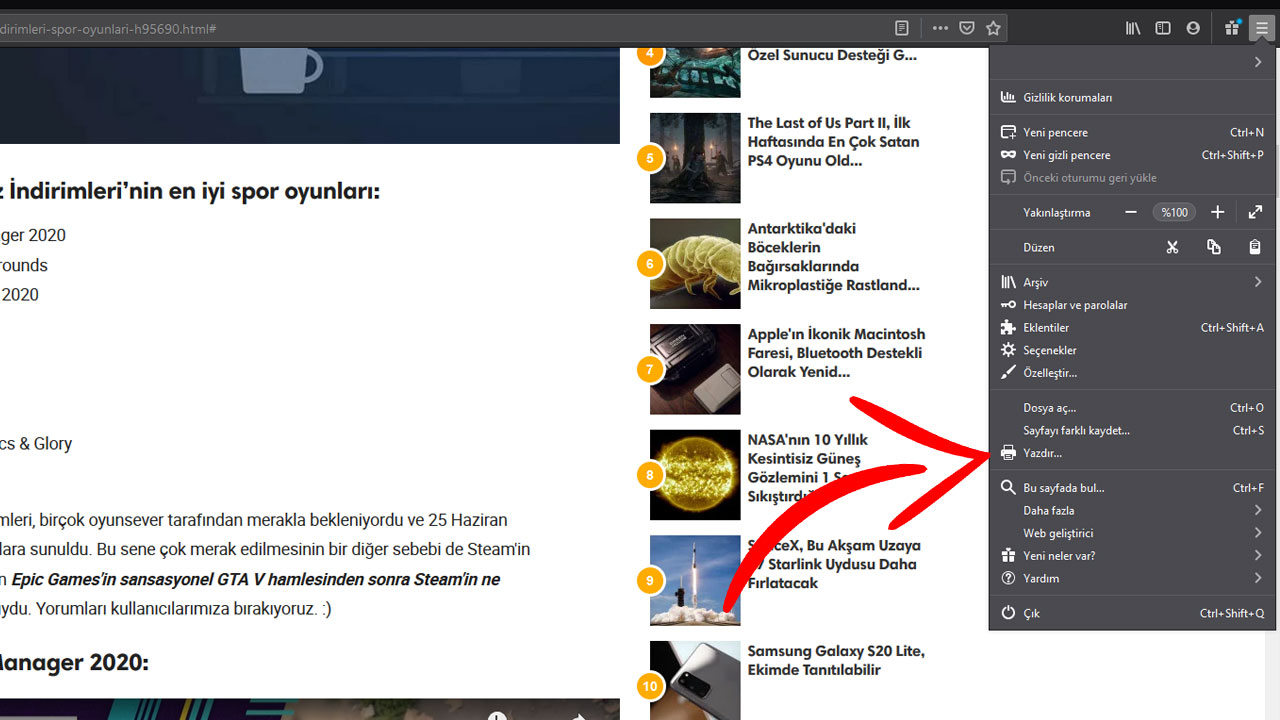
Firefox’ta bu işleme başlamadan önce elbette istediğiniz içeriğin olduğu sayfaya ulaşmalısınız. Sayfaya ulaştıktan sonra Firefox’un sağ üst kısmında yer alan menü işaretinetıklayın. Karşınıza gelen menüde ‘Yazdır’ seçeneğine tıklayın.
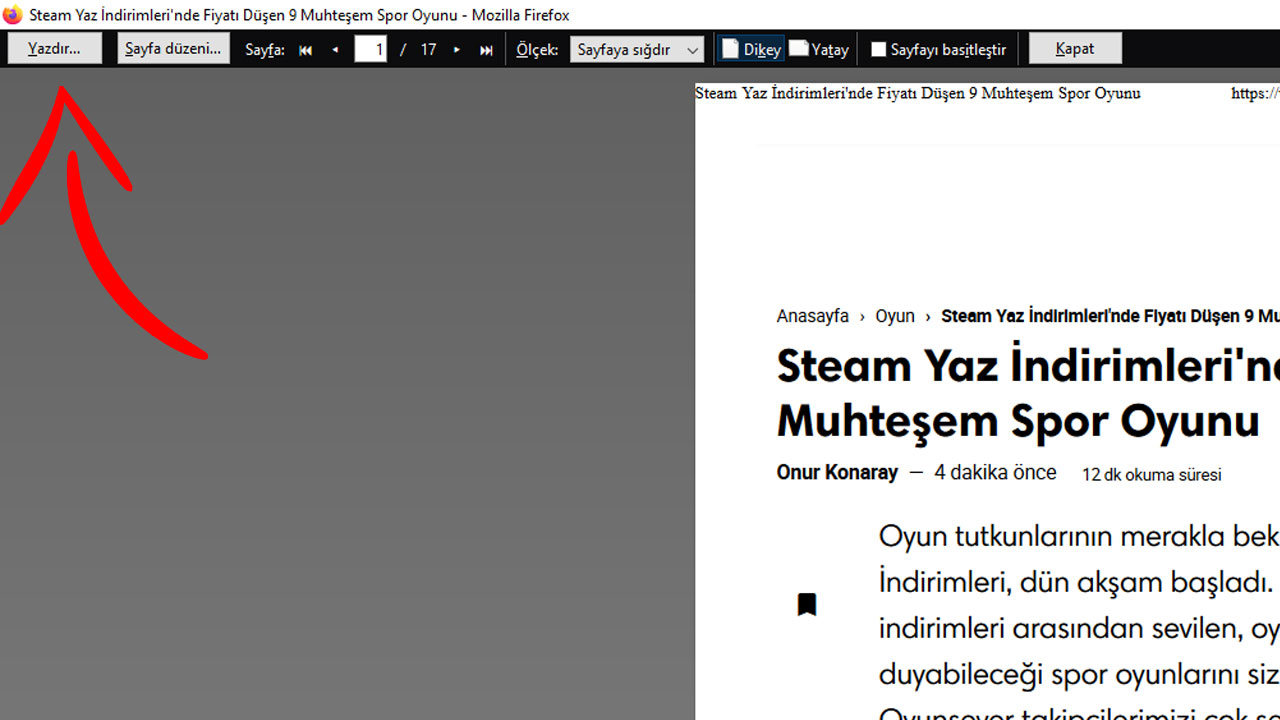
Yazdır seçeneğine tıkladığınızda karşınıza belgenin PDF hâlinde önizlemesini görebileceğiniz bir pencere gelecektir. Bu önizlemenin iyi olduğunu düşündüğünüzde işleme devam edebilirsiniz. Bunun için sol üst kısımda yer alan ‘Yazdır’ seçeneğine tıklamanız yeterli.
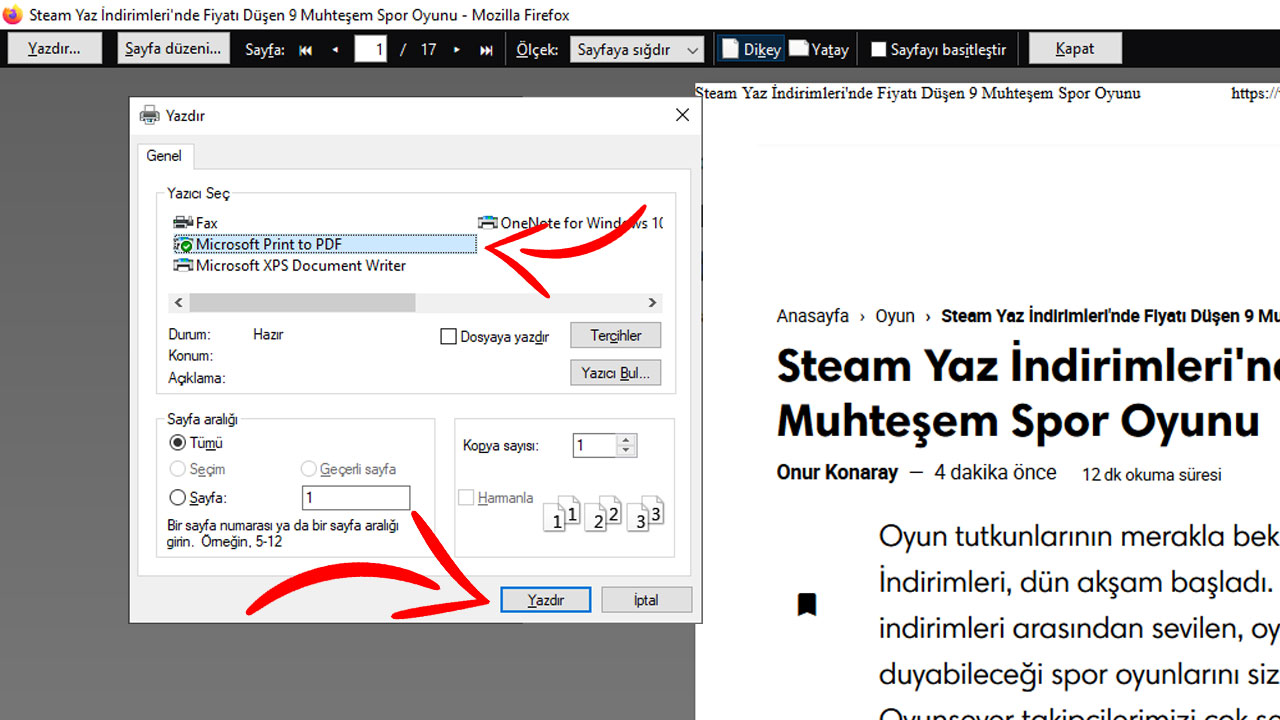
Önizleme kısmında 'Yazdır' seçeneğine tıkladıktan sonra burada ‘Microsoft Print to PDF’ yazıcısını seçmelisiniz. Yazıcıyı seçtikten sonra pencerede yer alan ‘Yazdır’ seçeneğine tıklayın. Ardından PDF dosyasını nereye kaydedeceğinizi seçin ve dosyayı kaydedin.
Tüm bu basit adımların ardından istediğiniz internet sayfası, az önce bilgisayarınızda seçtiğiniz konumda bir PDF dosyası hâline dönüşmüş olacak. Bu PDF dosyasını isterseniz yazıcınızdan çıkartmak için, isterseniz de üstüne notlar almak için kullanabilirsiniz.
Herhangi bir internet sayfasını PDF hâline dönüştürme işlemi, neredeyse her tarayıcıda aynı şekilde yapılıyor. Dolayısıyla yukarıdaki adımları aynı şekilde Google Chrome ve Opera gibi tarayıcılarda da takip ederek bir siteyi PDF hâline dönüştürebilirsiniz.
Günümüzde herhangi bir şeyi internet ortamında bulabiliyoruz. Zaman zaman da bu bulduklarımızı bir araya getirebilmek, incelemek ve düzenlemek için bilgisayarımızda bir şekilde saklamak isteyebiliriz. Bunu yapmanın en kolay yolu da tabii ki aradığımız şeyi bulduğumuz siteyi, olduğu gibi PDF olarak kaydetmek olabilir.
Peki bir siteyi PDF dosyası hâline nasıl dönüştürebilirsiniz? Bugün kullandığımız neredeyse her tarayıcı, ziyaret ettiğimiz siteleri PDF dosyalarına dönüştürmemize izin veriyor. Gelin, en popüler tarayıcılardan biri olan Firefox’ta bir siteyi PDF dosyası hâline dönüştürme işlemini nasıl yapabileceğinizi anlatalım.
Bir sayfa, PDF olarak nasıl kaydedilir?
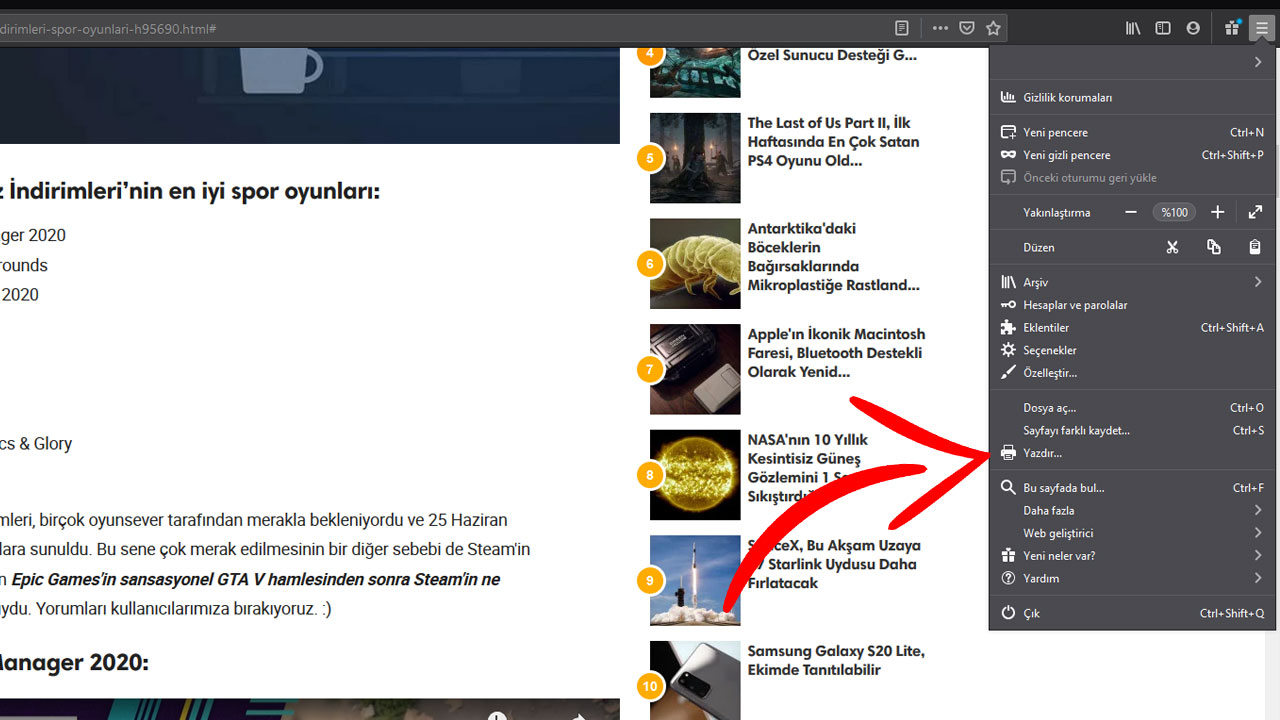
Firefox’ta bu işleme başlamadan önce elbette istediğiniz içeriğin olduğu sayfaya ulaşmalısınız. Sayfaya ulaştıktan sonra Firefox’un sağ üst kısmında yer alan menü işaretinetıklayın. Karşınıza gelen menüde ‘Yazdır’ seçeneğine tıklayın.
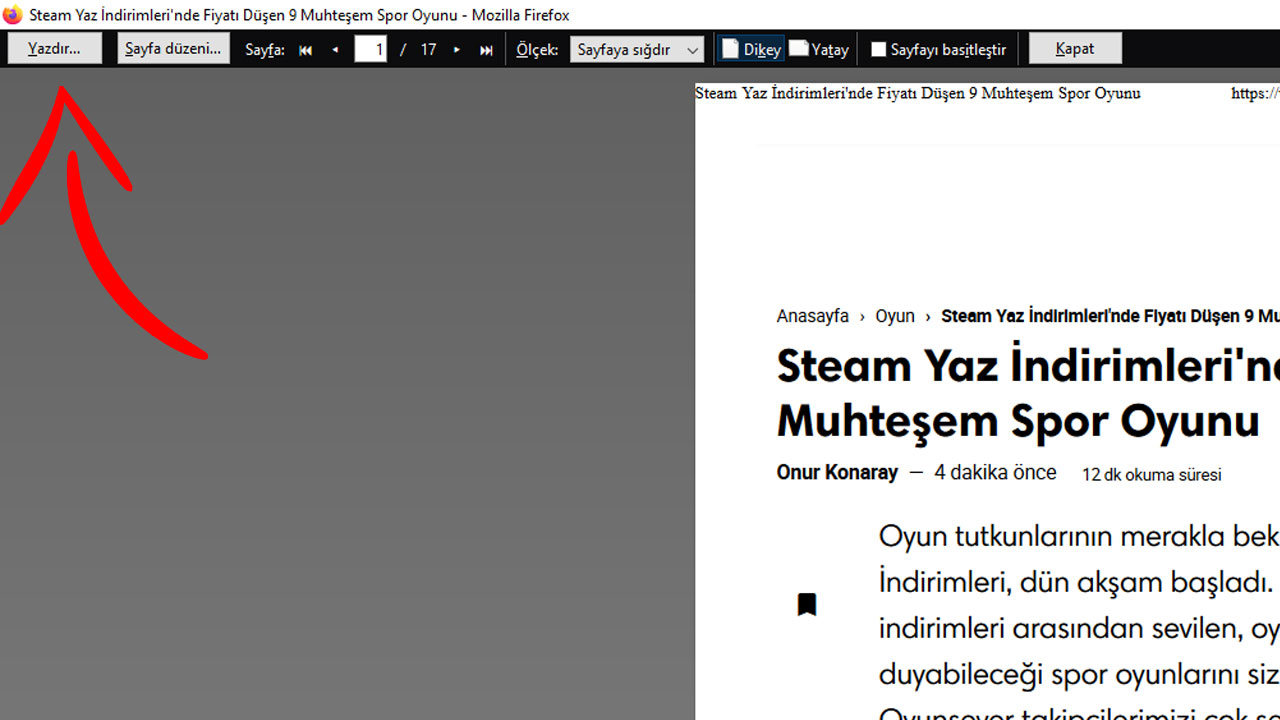
Yazdır seçeneğine tıkladığınızda karşınıza belgenin PDF hâlinde önizlemesini görebileceğiniz bir pencere gelecektir. Bu önizlemenin iyi olduğunu düşündüğünüzde işleme devam edebilirsiniz. Bunun için sol üst kısımda yer alan ‘Yazdır’ seçeneğine tıklamanız yeterli.
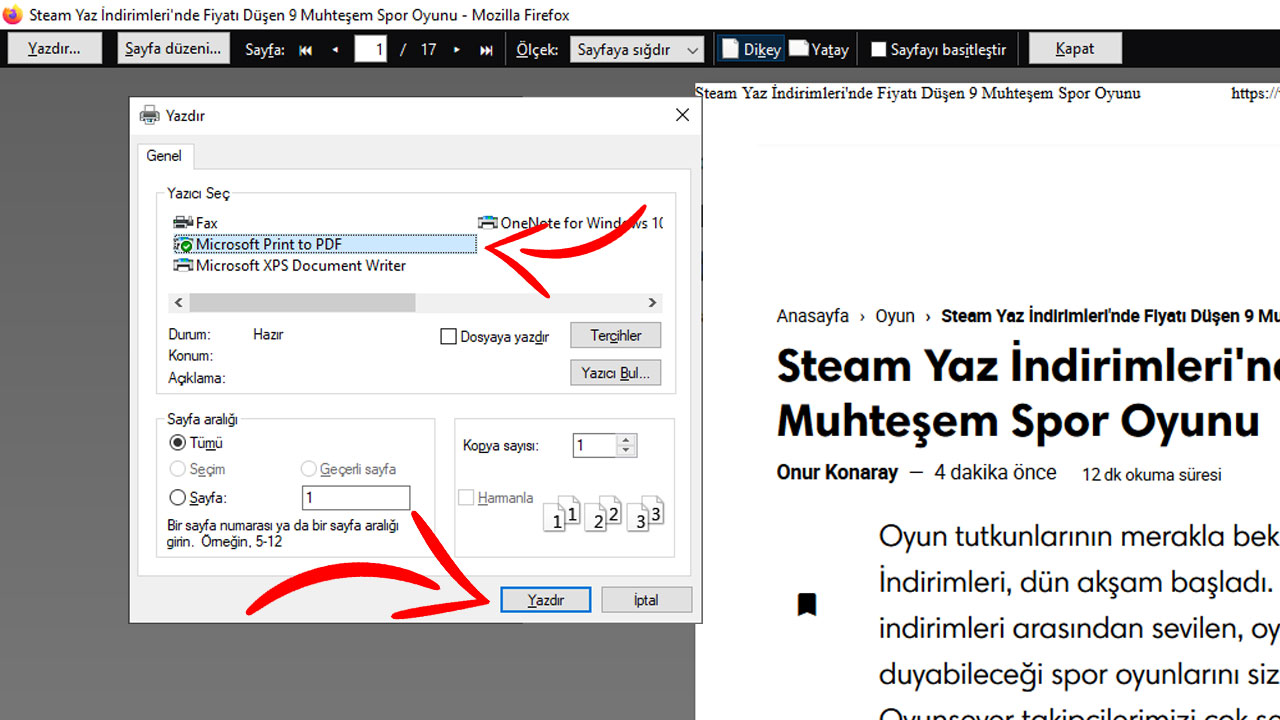
Önizleme kısmında 'Yazdır' seçeneğine tıkladıktan sonra burada ‘Microsoft Print to PDF’ yazıcısını seçmelisiniz. Yazıcıyı seçtikten sonra pencerede yer alan ‘Yazdır’ seçeneğine tıklayın. Ardından PDF dosyasını nereye kaydedeceğinizi seçin ve dosyayı kaydedin.
Tüm bu basit adımların ardından istediğiniz internet sayfası, az önce bilgisayarınızda seçtiğiniz konumda bir PDF dosyası hâline dönüşmüş olacak. Bu PDF dosyasını isterseniz yazıcınızdan çıkartmak için, isterseniz de üstüne notlar almak için kullanabilirsiniz.
Herhangi bir internet sayfasını PDF hâline dönüştürme işlemi, neredeyse her tarayıcıda aynı şekilde yapılıyor. Dolayısıyla yukarıdaki adımları aynı şekilde Google Chrome ve Opera gibi tarayıcılarda da takip ederek bir siteyi PDF hâline dönüştürebilirsiniz.